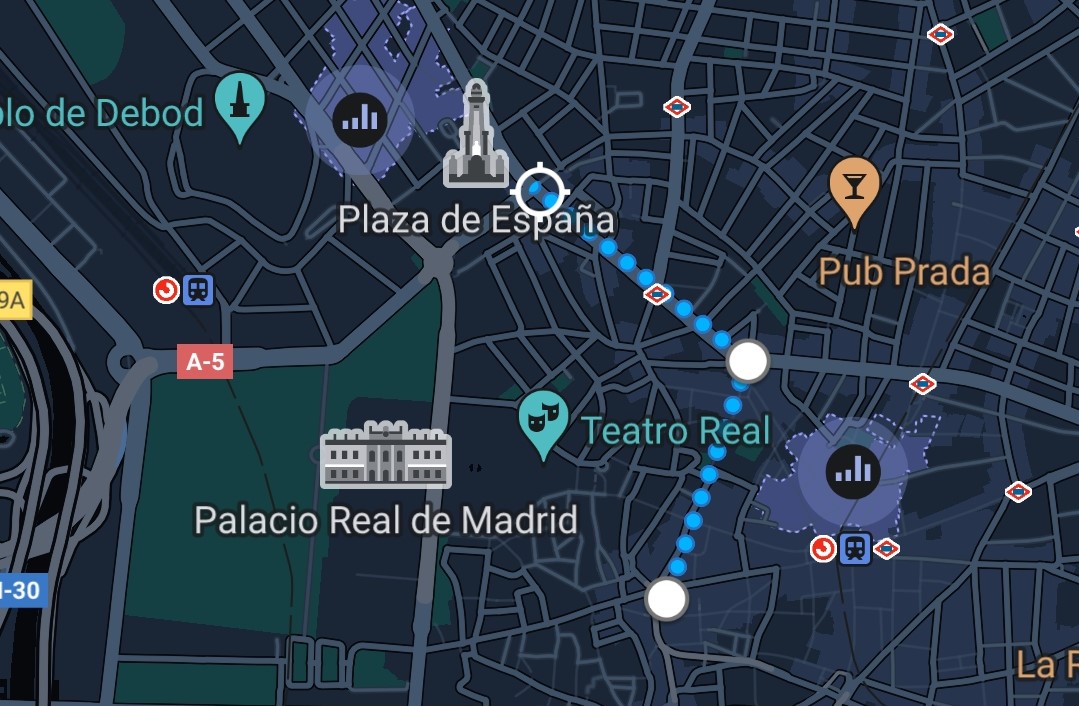
Google Maps nos permite llegar a nuestro destino sin perdernos y por la ruta más rápida. Si no sabes cómo, a continuación te enseñamos cómo medir la distancia entre dos puntos con Google Maps. Esto resulta especialmente útil si estamos fuera de nuestra ciudad. También podemos trazar una ruta entre dos puntos, ya sea en transporte o andando.
La aplicación que utilizaremos, Google Maps, tiene 17 años. Desde el inicio se ha convertido en una herramienta para orientarnos y trazar una ruta. Con el paso del tiempo, ha implementado nuevas fórmulas para anticiparnos a los imprevistos, desde conocer el volumen de tráfico hasta la cadencia de transporte público, e incluso compartir nuestra ubicación. Ya sea desde ordenador o smartphone, hace nuestra vida más fácil y se encuentra disponible de forma gratuita en Google Play Store y App Store.
Si queremos medir la distancia entre dos puntos con Google Maps en smartphone debemos seguir los siguientes pasos:
- Lo primero es abrir la aplicación, en la que veremos el mapa de la zona que nos rodea
- Mantenemos pulsado el lugar desde el que medir la distancia (es importante que este no sea un nombre)
- Se nos abrirá una pestaña con fotos del lugar y datos. En la parte inferior de la pestaña pulsamos «Medir distancia»
- Se abrirá el mapa, donde se trazará una línea recta desde dicho lugar y el otro sitio donde el que medir la distancia
- Moviéndonos por el mapa, situamos el final de la línea donde queramos y abajo se mostrará la distancia en línea recta
- Podemos añadir puntos para calcular la distancia entre diferentes lugares, como si fuesen paradas
Cómo medir la ruta entre dos puntos en Google Maps
Saber cómo medir la ruta entre dos puntos en Google Maps es una de las primeras cosas fundamentales que debemos aprender. Aunque así lo veamos en el mapa, es prácticamente imposible llegar de un punto a otro en línea recta. En la vida real bordeamos edificios, hacemos transbordos o torcemos por desviaciones. Google Maps lo sabe y nos permite trazar una ruta entre dos puntos para que la propia aplicación nos indique cómo llegar dependiendo del transporte elegido y las posibilidades del mapa.
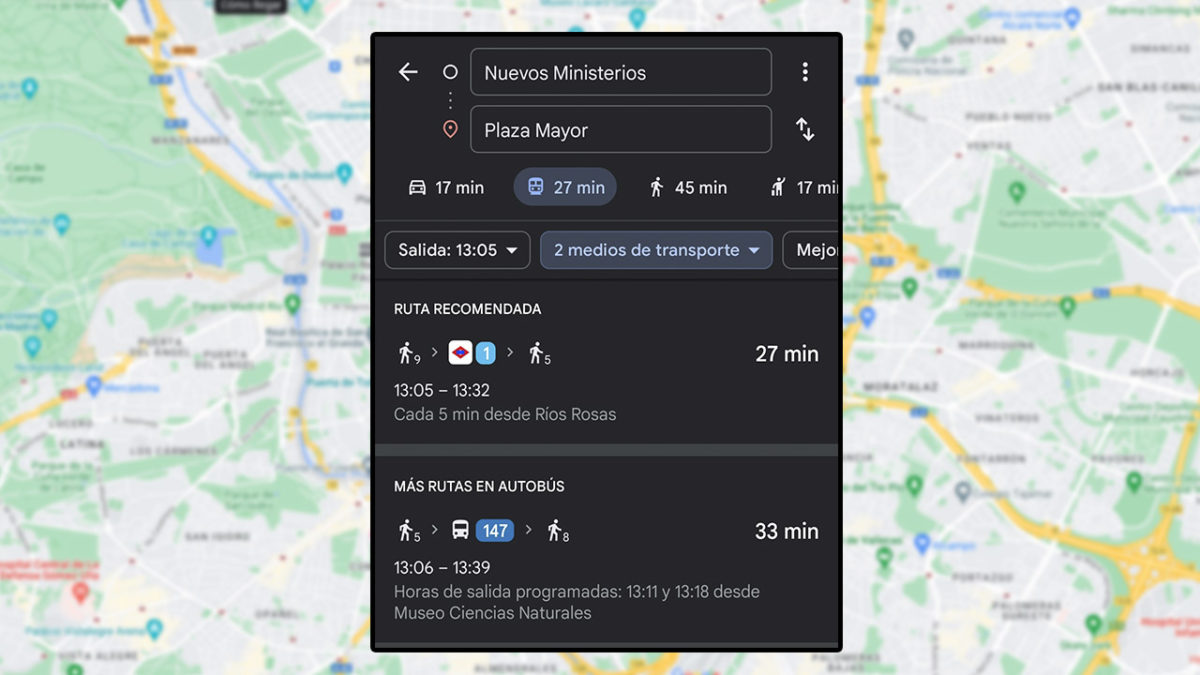
Al abrir la aplicación, veremos una barra de búsquedas en la parte superior. Allí escribiremos el lugar al que deseemos llegar. Cuando lo seleccionemos, el mapa cambiará desde donde nos encontremos hasta dicho lugar, que aparecerá como un punto rojo. Abajo encontraremos dos opciones: «Como llegar» y «Iniciar». Si pulsamos la segunda, Google Maps nos indicará en tiempo real cómo debemos avanzar y qué vehículos tomar para llegar, pero lo que nos interesa es la primera opción.
Si pulsamos «Cómo llegar», nos aparecerá la ruta entre nuestra ubicación y el destino. Debajo de las barras de búsqueda aparecerán los iconos de un coche, un tren, una persona andando, una persona pidiendo un taxi y una persona en bicicleta, junto al tiempo que tardarías en llegar dependiendo la que elijas. Dependiendo de qué pulsemos, seleccionaremos el vehículo del icono. Sin embargo, el segundo icono, el del tren, se divide en las diferentes opciones de transporte público: autobús, tren, metro y tranvía, las cuales podemos combinar. A su vez, la ruta recomendada se mostrará en azul, mientras que las alternativas, en gris.
Cómo medir distancias andando en Google Maps
Finalmente os explicaremos cómo medir distancias andando en Google Maps. La forma de hacerlo es similar a la anterior, ya que elegimos el icono de la persona andando en «Cómo llegar». Así se mostrará la ruta que debemos seguir desde donde estamos, o desde el inicio de recorrido que deseemos, hasta el destino. Como dijimos anteriormente, la ruta recomendada aparece de color azul mientras que las demás, en color gris.
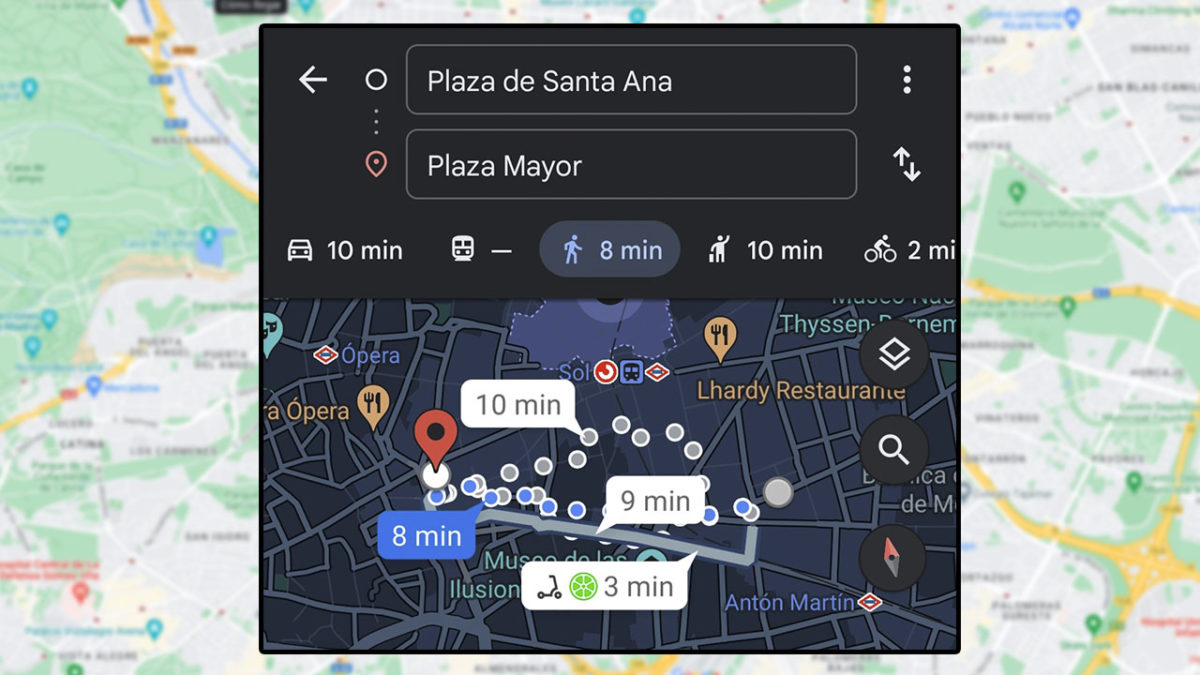
Abajo nos aparecerá la duración y longitud del recorrido en tiempo y distancia, respectivamente. Podemos elegir la ruta que deseemos pulsando sobre el tiempo de cada una. Una vez seleccionada, pulsamos Iniciar para que Google nos guíe. Tras varias actualizaciones, Maps integra herramientas, como Live View para ubicarnos si no reconocemos el terreno o la brújula, para conocer nuestra posición respecto al norte.
OTROS TRUCOS PARA Google Maps
- Cómo encontrar los muñecos Pegman secretos de Google Maps
- Las 10 coordenadas de terror que guarda Google Maps
- Cómo encontrar las gasolineras más baratas en Google Maps
- 10 coordenadas de cosas raras que han quedado registradas en Google Maps
- Google Maps España: todas las formas de ver mapas
- Cómo hacer mapas en Google Maps
- Cómo compartir tu ubicación en Google Maps
- Por qué Google Maps no muestra mis favoritos en el móvil
- Cómo usar Google Maps: curso básico para nuevos usuarios
- Cómo funcionan las reseñas de Google Maps
- Google Maps: cómo ver Madrid con vista de satélite
- Google Maps: cómo llegar en coche de un lugar a otro
- Google Maps: cómo llegar en bicicleta a un lugar
- Cómo cambiar la voz en Google Maps
- ¿Se pueden medir edificios en Google Maps?
- Qué significan las líneas grises en Google Maps
- Cómo medir distancias en Google Maps para Android
- Cómo cambiar el idioma en Google Maps
- Cómo corregir una dirección incorrecta en Google Maps
- Cómo desinstalar Google Maps de mi móvil Android
- Cómo ver en Google Maps las calles desde el móvil
- Cómo desactivar el historial de ubicaciones en Google Maps
- Cómo activar el modo oscuro de Google Maps en iPhone
- Cómo poner mi negocio en Google Maps
- Cómo ver la vista de satélite del volcán de La Palma en Google Maps
- Se ha perdido la señal del GPS en Google Maps: cómo solucionarlo
- Cómo ver rutas de paseo en Google Maps
- Este es el significado de los diferentes símbolos de Google Maps
- Cómo saber dónde has aparcado tu coche con Google Maps automáticamente
- Cómo medir una propiedad en Google Maps
- Cómo buscar en Google Maps datos del registro de la propiedad
- Cómo medir distancias andando en Google Maps
- Por qué no puedo ver las calles en Google Maps
- Cómo buscar una calle con Google Street View
- Cómo hacer para que Google Maps hable
- Cómo activar en Google Maps el aviso de radares fijos y móviles de la DGT
- Cómo hacer polígonos en Google Maps
- Cómo evitar los peajes en Google Maps
- Cómo ver todo el área que ocupa Madrid Central en Google Maps
- Cómo rastrear a una persona por Google Maps
- Cómo borrar sitios en Google Maps desde el móvil
- Así es el simulador de conducción que usa los mapas de Google Maps
- Así funciona el GPS que te indica cada giro en Google Maps
- Cómo instalar Google Maps Go en Android
- Cómo ver Google Maps con la vista de satélite en 3D en Android
- Cómo puedo aparecer en Google Maps
- Cómo usar Google Maps sin conexión a Internet en Android
- Cómo abrir un archivo KMZ en Google Maps
- Cómo cambiar la imagen que aparece en Google Maps
- Cómo hacer una ruta en Google Maps y guardarla
- Cómo descargar Google Maps para un móvil Huawei
- Cómo hacer zoom en Google Maps
- Cómo rastrear un móvil con Google Maps
- Cómo ver peajes en Google Maps
- Cómo poner coordenadas en Google Maps
- Cuál es la longitud y la latitud en Google Maps
- Cómo hacer un croquis en Google Maps
- Cómo medir áreas en Google Maps
- Google Maps: cómo llegar desde mi ubicación actual
- Por qué no sale la línea azul en Google Maps
- No funciona street view en Google Maps: soluciones
- Cómo hacer mediciones en Google Maps
- Por qué Google Maps no carga mapas
- Qué significa el color amarillo en Google Maps
- Dónde está el norte en Google Maps
- Cómo eliminar un negocio en Google Maps
- Cómo activar el modo incógnito en Google Maps
- Cómo ver fotos de años anteriores en Google Maps
- Cómo activar el 3D en Google Maps
- Cómo poner mi negocio en Google Maps
- Cómo medir distancias en Google Maps
- Cómo activar radares en Google Maps
- Cómo borrar las búsquedas de Google Maps
- Cómo medir la altura sobre el nivel del mar en Google Maps
- Cómo buscar coordenadas en Google Maps
- Cómo encontrar la gasolinera más barata de tu ciudad con Google Maps
- Cómo buscar en Google Maps con latitud y longitud
- Google Maps: dónde ubicar el conflicto entre Rusia y Ucrania
- Cómo compartir una ubicación de Google Maps por WhatsApp
- Cómo llegar en Google Maps: todas las opciones
- Cómo compartir una ruta en Google Maps
- Cómo revisar imágenes antiguas de lugares en Google Maps
- Otro dispositivo está aportando datos a tu historial de ubicaciones ¿me están espiando?
- Cómo buscar cruce de calles en Google Maps
- Cómo descargar mapas en Google Maps
- Todos los ajustes de navegación que debes conocer para Google Maps
- 5 soluciones cuando falla Google Maps
- Cómo moverse más rápido en Google Maps
- Cómo buscar en Google Maps a una persona
- Cómo ver dónde he estado en Google Maps
- Por qué no aparece mi ubicación actual en Google Maps
- Cómo ver fotos antiguas de lugares en Google Maps desde Street View
- Google Maps Madrid: cómo llegar
- Cómo ver las provincias de España en Google Maps
- Cómo utilizar Google Maps sin conexión a Internet en el móvil
- Cómo conocer el tráfico de tu zona rápidamente con Google Maps
- Qué significan las coordenadas de Google Maps
- Cómo saber a qué altura estoy sobre el nivel del mar en Google Maps
- Cómo ver en Google Maps las casas y los edificios en 3D
- Google Maps no funciona en Android Auto, cómo solucionarlo
- Cómo medir la distancia entre dos puntos con Google Maps
- Qué significan los colores en Google Maps
- Por qué Google Maps no muestra algunas casas
- Cómo compartir una ruta personalizada de Google Maps por WhatsApp
- Cómo escribir una reseña de un restaurante en Google Maps
- Cómo espiar todos tus movimientos a través de la cronología de Google Maps
- Cómo calcular rápido el tiempo que tardas en llegar a un punto sin abrir Google Maps
- Cómo ver en Google Maps los puntos cardinales
- Cómo ver mi ubicación actual con vista de satélite en Google Maps
- Cómo medir la velocidad con Google Maps
- Así es la versión bonita de los mapas de Google Maps
- Para qué sirve el timeline de Google Maps
- Cómo ver en Google Maps los radares de la DGT
- 13 imágenes graciosas a pie de calle que puedes ver en Google Maps
- Cómo ahorrar gasolina usando Google Maps
- Qué son las backrooms y cuáles son sus coordenadas para encontrarlas en Google Maps
- Qué significa el punto azul en Google Maps
- Cómo ver fotos de lugares en Google Maps
- Por qué Google Maps no habla
- Por qué Google Maps se equivoca
- Dónde están ubicados los Backrooms en Google Maps
- Cómo llegar a casa desde mi ubicación actual con Google Maps
- Así puedes encontrar las backrooms de Google Maps en 2023
- Cómo medir la distancia entre dos puntos en línea recta en Google Maps con el móvil
- Cómo medir distancias en Google Maps
- Cómo ver el mapa de España hace 400 años en Google Maps
- Cómo ver las paradas y salidas de trenes y autobuses en Google Maps
- Cómo personalizar tus lugares favoritos con emoticonos emoji en Google Maps
- Cómo medir distancias en Google Maps desde el móvil
- Coordenadas para encontrar Backrooms en Google Earth
- Cómo medir la altura sobre el nivel del mar en Google Maps paso a paso
- Por qué desaparecen las listas de Google Maps
- Cómo ver el km de una carretera en Google Maps
- Cómo saber el tiempo que hace y la calidad del aire de un lugar en Google Maps
- Por qué Google Maps no abre una dirección o un local desde Google




